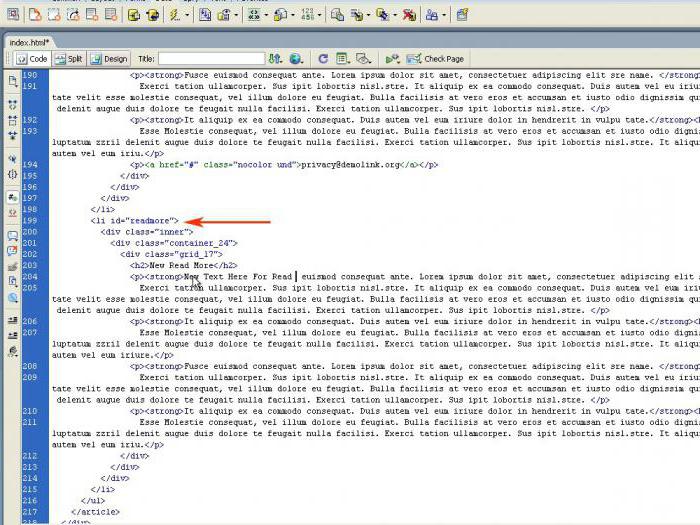العمل مع الملفات. كيفية تغيير ملحق الملف
كما تعلمون، يتكون ملف المستخدم منجزأين: الاسم والإرشاد. ويعطى الاسم من قبل المستخدم، وكقاعدة عامة، يشير إلى علاقة منطقية بين اسم ومحتويات الملف. ومع ذلك، فإن التمديد يتصل البيانات بنوع محدد ويحدد البرنامج الذي سيتم فتح الملف المحدد.
من الوصف، أعطيت بالفعل أمثلة عندما يكون مطلوبا لمعرفة كيفية التغيير امتداد الملف. على القرص، يتم عرض التمديد في شكل رمز مختصر مكون من ثلاثة أحرف بعد النقطة، على سبيل المثال، .exe أو .txt - كل هذه الأنواع من ملحقات الملفات.
كيفية تغيير امتداد الملف في ويندوز
لهذا العمل البسيط، هناكالشهيرة ومحو لبرنامج الثقوب "جهاز الكمبيوتر". في الإعدادات الافتراضية لمدير الملفات هذا، يتم إخفاء إضافات الملفات. بعد عدة خطوات بسيطة، يمكنك عرض ثم تغيير امتداد الملف.
قد تسأل: "لماذا إخفاء امتدادات الملفات؟" والحقيقة هي أن الاختباء هو آلية قياسية للحماية من التعديل العرضي أو المتعمد للبيانات الهامة. بشكل افتراضي، تخفي ويندوز ملفات النظام وبيانات قسم الجذر تماما وتخفي الإضافات لجميع أنواع الملفات الأخرى.
لعرض كافة الوظائف الإضافية، افتح المجلدسطح المكتب «جهاز الكمبيوتر الخاص بي». يجب أن تشاهد نافذة المستكشف، في القائمة التي يوجد فيها بند "الخدمة"، البند الفرعي "خصائص الدليل". انقر عليه مرة واحدة مع الماوس.
ثم انتقل إلى علامة التبويب "عرض". التمرير من خلال قائمة الإعدادات، والعثور على خيار "إعدادات متقدمة"، في أسفل الذي يوجد عنوان فرعي "إخفاء ملحقات للملفات المسجلة". مع ذلك تحتاج إلى إزالة خانة الاختيار.
الآن إذا كنت بحاجة إلى تغيير الوظيفة الإضافية، تسليط الضوءقم بتحرير الملف وانقر بزر الماوس الأيمن عليه. ثم حدد "إعادة تسمية". نظرا لأن الإضافة قابلة للعرض بالفعل، يمكنك محوها وإدخال رقم جديد. وينطبق الشيء نفسه على اسم الملف.
كيفية تغيير ملحق الملف في كافة مجلدات الكمبيوتر
في علامة التبويب "عرض" نجد "التمثيلكتالوجات "وانقر على" تطبيق لجميع الدلائل ". الآن سيتم عرض إضافات الملفات في أي مجلد مفتوح، وليس فقط في المجلد المحدد. كيفية تغيير ملحق الملف، كما تعلمون بالفعل.
تحذيرات وتوصيات
من خلال تغيير امتداد ملف واحد أو أكثر،كنت قد أوعز النوافذ لفتحها مع البرنامج الذي افتراضيا عملت مع هذا النوع من الملفات. عندما، على سبيل المثال، يمكنك إعادة تسمية ملف مع ملحق .doc إلى .bmp ثم محاولة فتحه، سيحدث خطأ. بما أنك قمت بتعيين هذا الملف إلى محرر الصور الافتراضي، ونوع البيانات المطلوب فتحه هو نص منسق (وليس رسومات)، ولا يعرض محرر الرسومات بشكل صحيح.
لذلك، قبل تغيير التمديدملف، تأكد من الإجراءات الخاصة بك صحيحة. يجب أن تكون حذرا خصوصا عند محاولة إعادة تسمية ملف النظام! التغييرات العشوائية في ذلك يمكن أن يؤدي إلى عدم القدرة على تشغيل نظام التشغيل في المستقبل.
مدير الملفات 7z - تغيير تمديد بسهولة وببساطة
إذا كان لديك أداة أرشفة 7z من إيغور بافلوف المثبتة على النظام الخاص بك، يمكنك بسرعة وسهولة تعديل إضافة إلى أي ملف. كيف يتم ذلك؟ سوف أكتب النقاط.
- فتح أرشيفي ومدير الملفات في شخص واحد - برنامج 7z.
- وينقسم نافذته للراحة في لوحتين. كل واحد منهم يعرض موقعك الحالي.
- إذا كنت ترغب في تغيير امتداد الملفات في مجلد، فقط انقر على الملف مع الزر الأيمن - "إعادة تسمية". وكذلك كل ما في الموصل: نحن محو التوسع القديم - نضيف جديدة.
- لا شيء لعرض ليست ضرورية، يتم عرض كافة ملحقات الملفات بالفعل على كلا الفريقين.
ملفات النظام - لفترة وجيزة
إذا واجهت ملف من نوع .sys أو.دلل، ثم، على الأرجح، فمن بيانات النظام. لا تحاول تغيير الإضافات. تم تصميم هذه الخدمات للتشغيل السليم للنوافذ ويجب ألا يتم تغييرها افتراضيا من قبل المستخدم.
</ p>